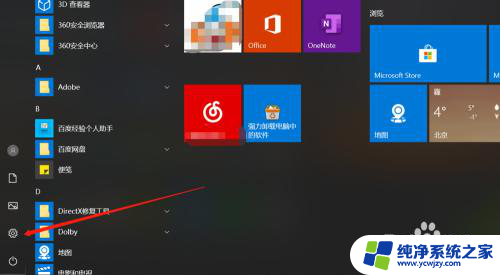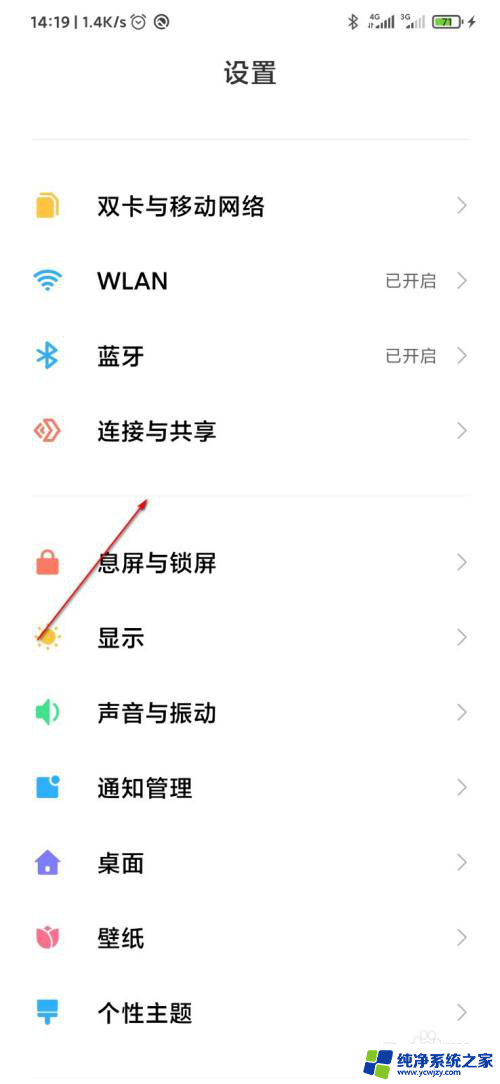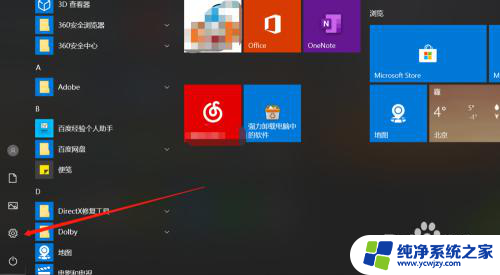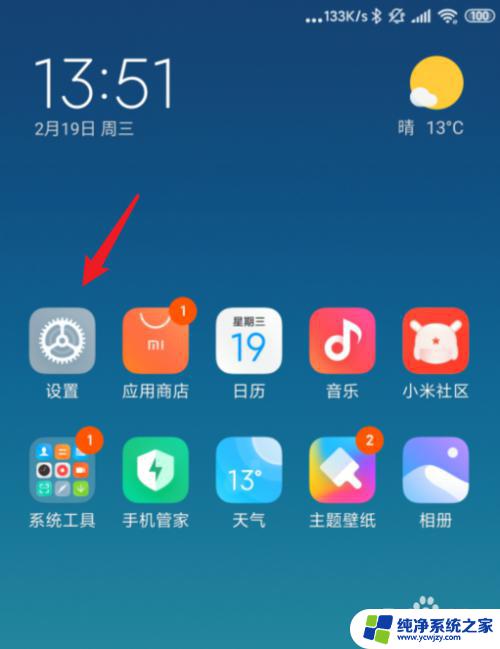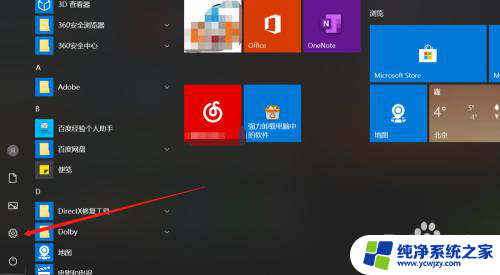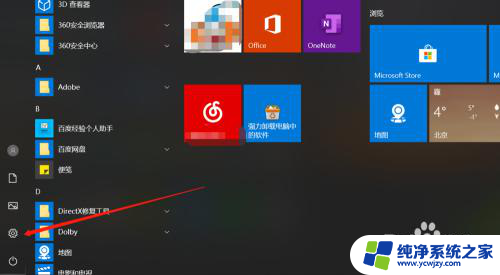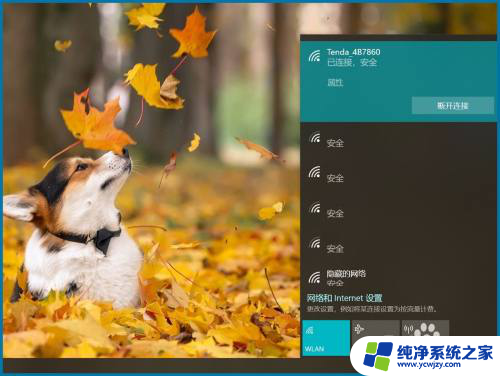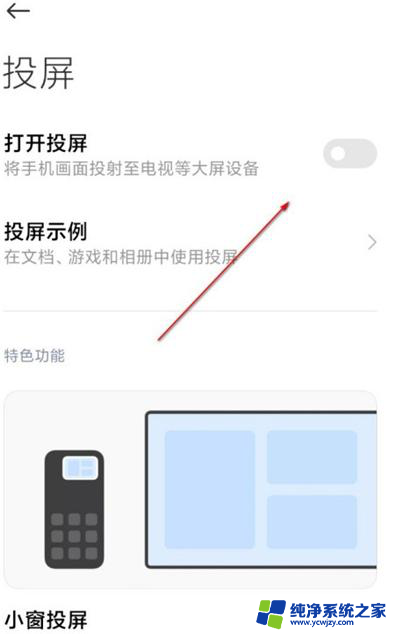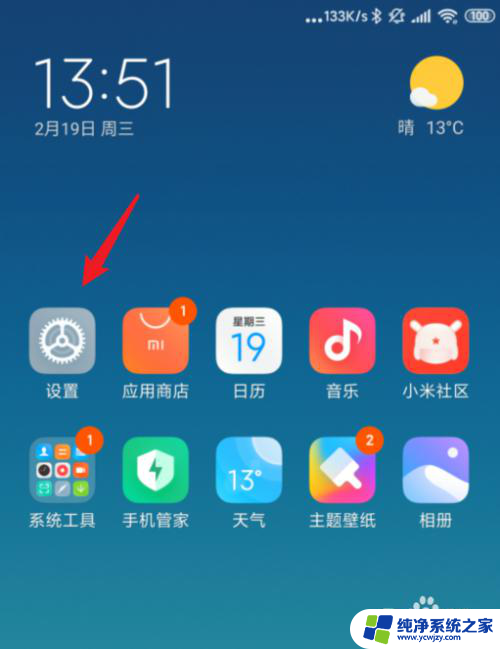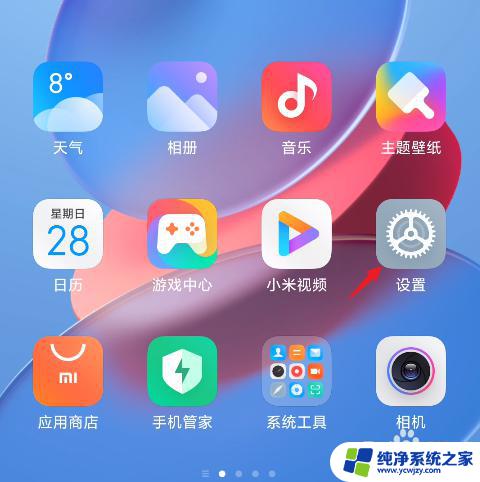红米手机怎么投屏到电脑 小米手机投屏到电脑的步骤
红米手机怎么投屏到电脑,现代科技的发展使得我们在生活中能够更加便利地享受各种娱乐和信息,而对于手机用户来说,投屏功能无疑是一项非常实用的功能,它可以将手机上的内容无线传输到电脑或电视屏幕上,给我们带来更大的视觉享受。对于红米手机和小米手机用户而言,投屏功能同样得到了很好的支持和优化。今天我们就来了解一下如何将红米手机和小米手机投屏到电脑的步骤,让我们的使用体验更上一层楼。
具体方法:
1.首先我们要保证电脑和手机是连得同一网络,打开电脑。点击左下角的“开始”——设置;
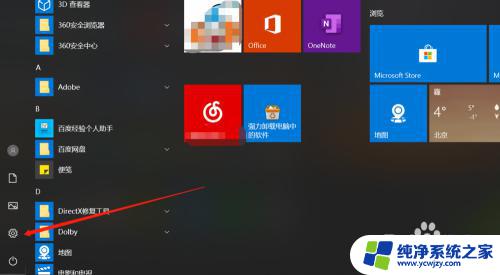
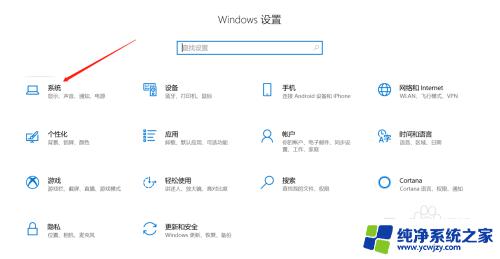
2.在设置界面的左侧列表选择“投影到此电脑”;
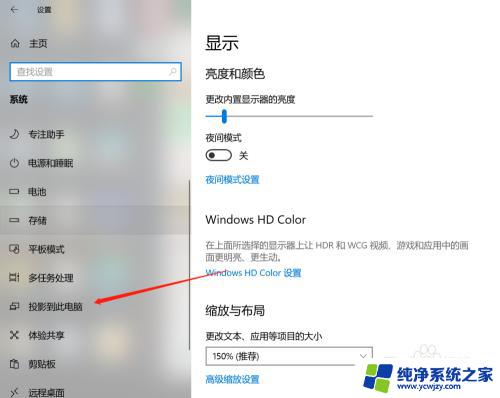
3.将右侧的3个选项栏功能全部打开,关闭只有连接电源时才能投影功能;
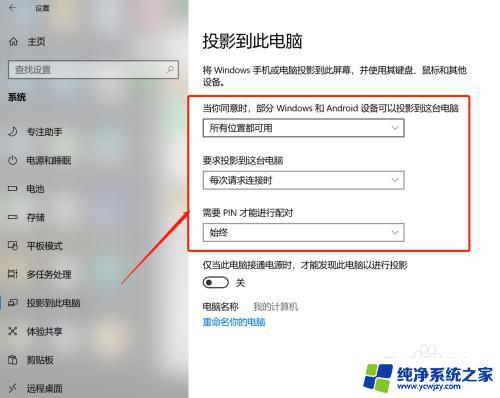
4.接下来进行手机端操作,打开设置,选择更多连接方式;
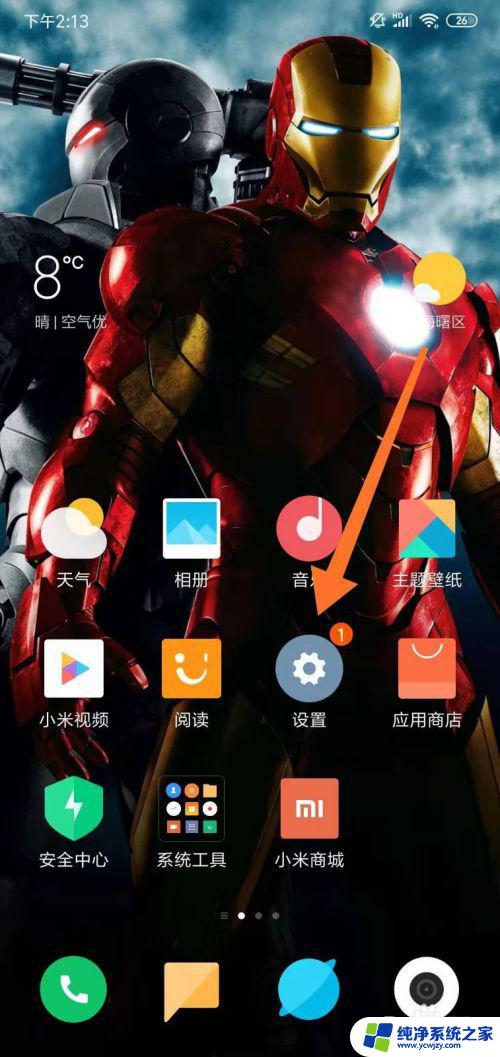
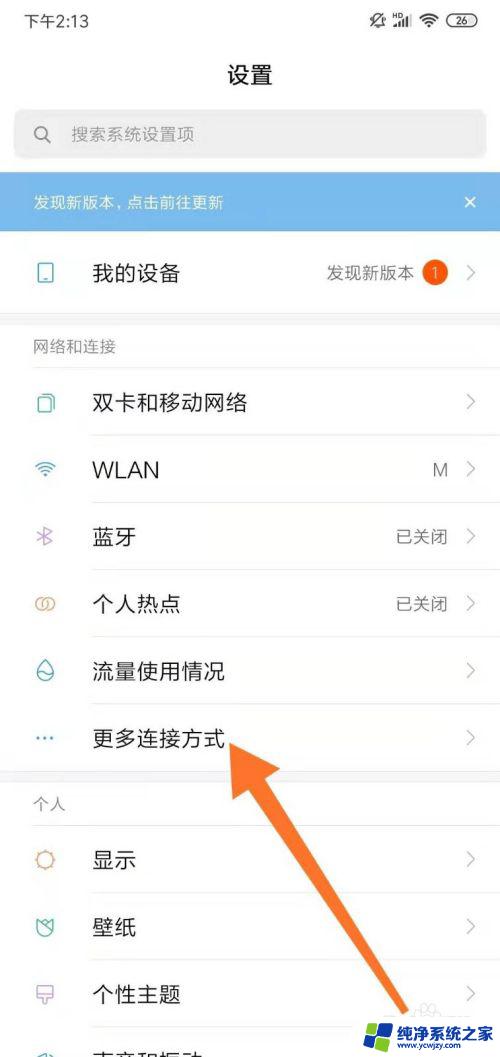
5.在页面中选择“无线显示”,打开后系统就会系统搜索。找到我们要连接的设备;
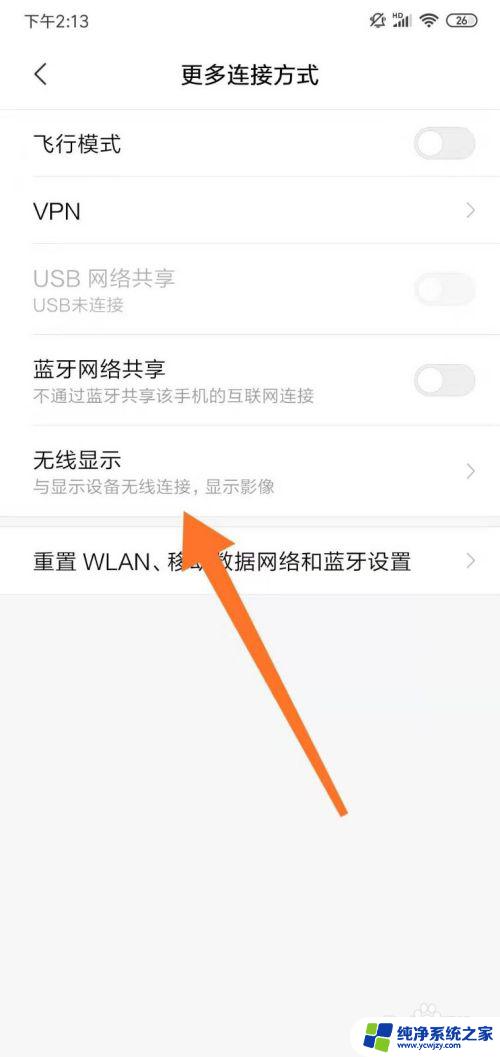
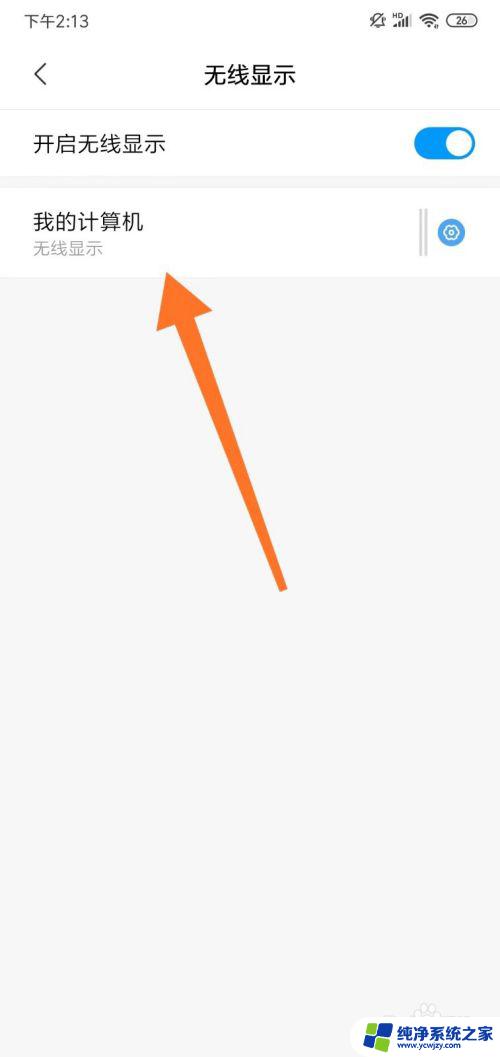
6.找到设备后,在电脑端就会弹出界面。提供我们PIN码信息,我们在手机端输入;
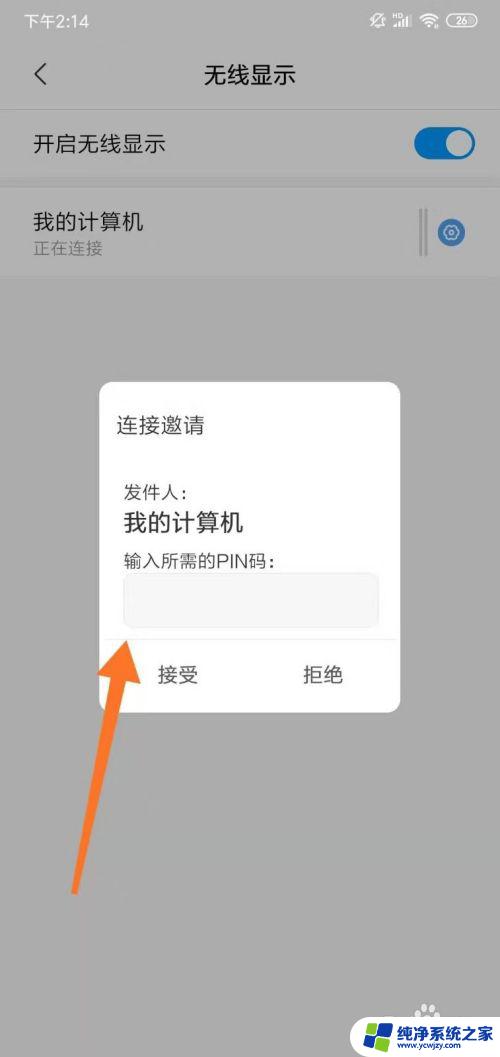

7.这样手机就能投屏到电脑了;
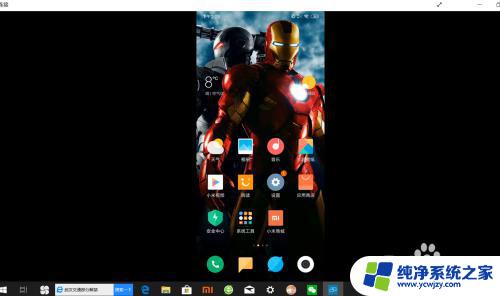
8.总结:
1、手机电脑连接同一无线,电脑端“开始”——设置;
2、“投影到此电脑”;
3、3个选项栏功能全部打开;
4、手机端:设置,选择更多连接方式;
5、“无线显示”,点击设备;
6、输入PIN码完成连接。
这就是如何将红米手机投屏到电脑的全部内容,如果遇到了这种情况,您可以按照本文的方法来解决,希望本文能够对您有所帮助。